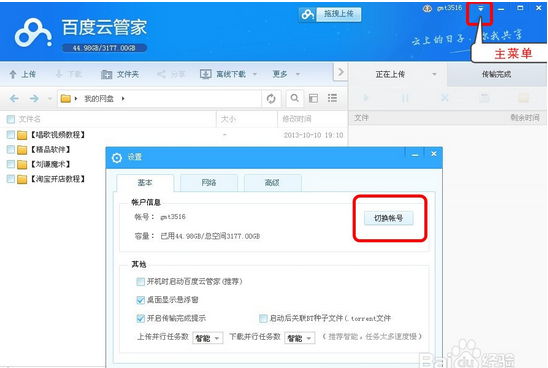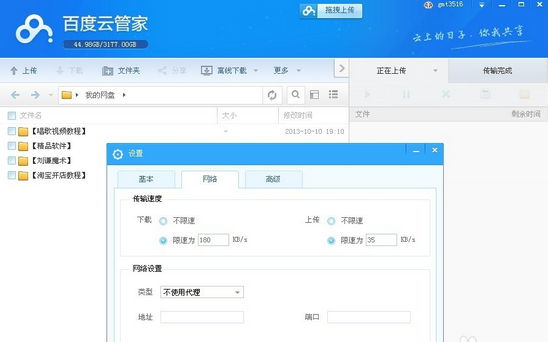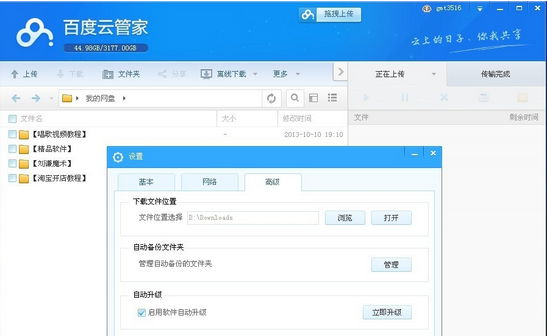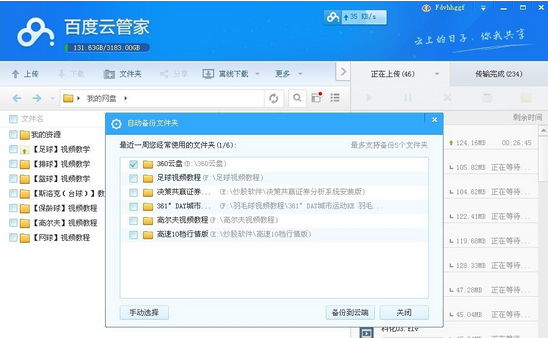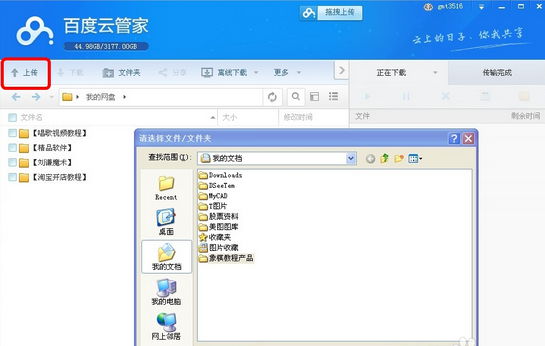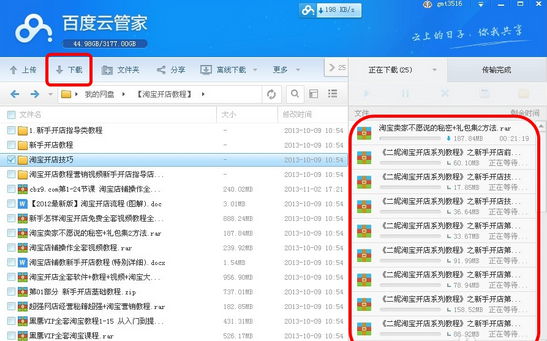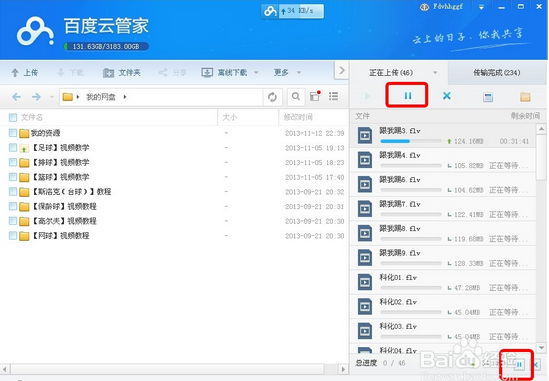百度雲管家可以高速、批量下載文件,有斷點續傳、秒傳等功能,方便用戶下載大文件、批量下載。下面介紹一下百度雲管家的設置和使用小技巧。
一、安裝百度雲管家後,我們要進行一些基本的設置:
1、點擊百度雲管家右上角的主菜單【設置】--【基本】
1)如果您需要進入其它的百度網盤,點擊【切換賬號】,輸入百度用戶名和密碼,就可以切換到您的另一個網盤。
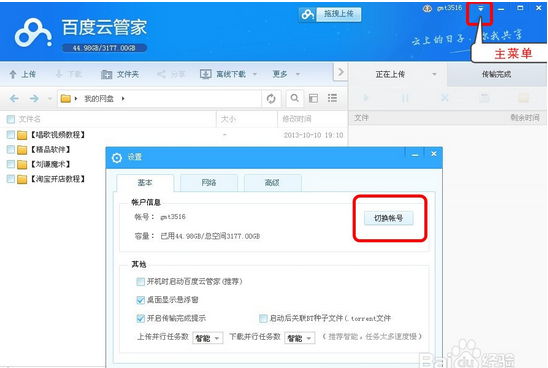
2)上傳/下載並行任務數,表示同時上傳下載文件的個數,建議選擇智能,這樣百度雲管家會根據您上傳和下載的速度,自動為您選擇最合適的文件個數。
2、百度雲管家主菜單【設置】--【網絡】
1)您需要控制上傳和下載的速度,可以在傳輸速度項中進行設置。
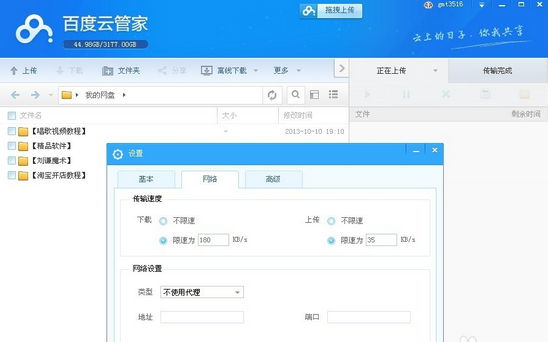
2)我們下載文件同時又要使用電腦,如何設置為宜?由於上傳和下載文件會占用一定帶寬和資源,如果我們選擇不限速的話,將會影響上網和電腦運行速度,經過試驗,取上傳下載最高速度的3/4比較合適,兩者可兼顧。例如:2M帶寬設下載為180Kb/s,上傳設為35 Kb/s。
3、百度雲管家主菜單【設置】--【高級】
1)在下載文件位置,即可更改您下載文件的保存路徑。
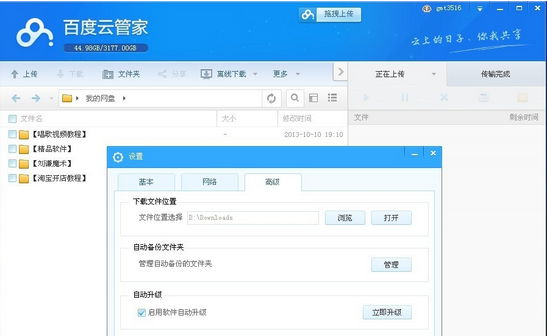
2)您可以選擇手動添加自動備份文件夾:點擊主菜單【設置】--【管理】--【添加文件夾】選中需要的文件夾,然後點擊【備份到雲端】,雲管家就會自動將文件夾裡面的內容備份到網盤。
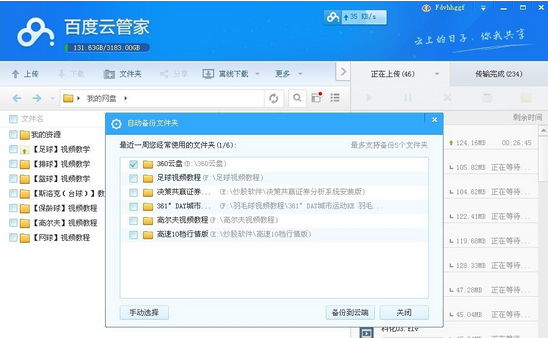
3)電腦同時上傳和下載文件會占用大量系統資源,往往會影響下載速度,所以大家下載時,注意是否開啟了自動備份功能。為不影響下載速度,請暫時將勾選的備份文件夾取消,這點大家要特別留意。
二、百度雲管家如何上傳文件或文件夾
1、方式一:點擊主界面頂部“上傳”按鈕,然後選擇文件或文件夾,然後點擊【存入百度雲】,進行上傳。
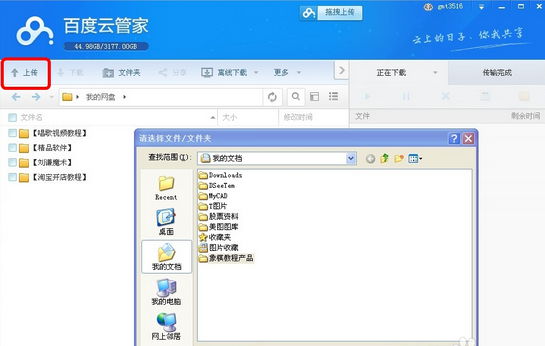
2、方式二:直接將需要上傳的文件或文件夾拖拽到雲管家界面裡。
3、方式三:直接將需要上傳的文件或文件夾拖拽到雲管家桌面上的懸浮窗中即可上傳。
三、百度雲管家如何下載文件
1、方式一:點擊主界面頂部的“下載”按鈕
在主界面中勾選單個或多個文件後,點擊頂部的藍色“下載”按鈕。文件會添加到百度雲管家右側的下載列表中,進行下載。
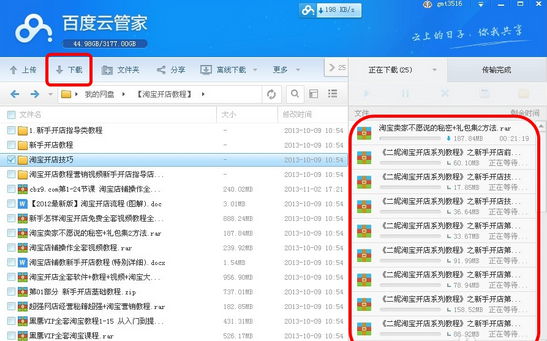
2、方式二:浏覽文件時鼠標滑過每個文件(文件夾)會在文件名右側出現藍色的下載圖標,點擊下載圖標,文件會添加到百度雲管家的下載列表中,進行下載。
3、方式三:通過鼠標右鍵下載
選擇文件或文件夾,按鼠標右鍵,選擇菜單中的“下載”,即可下載。
四、下載中常碰到的問題:
1)有時候因網絡的情況,會出現某個文件下載速度很慢,後面的文件又處於等待中,怎麼辦?
選中這個下載比較慢的文件,點擊上面“暫停”按鈕,後續的文件會接著下載。注意:最右下角的“暫停”按鈕是暫停所有文件的下載,注意兩者的區別哦。同時也要留意自動備份文件功能是否處於暫停關閉。
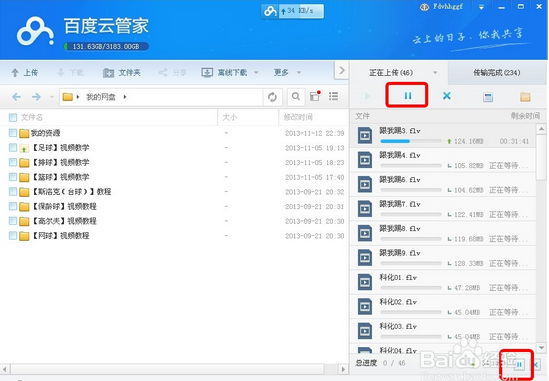
2)下載文件中斷失敗或者出現錯誤怎麼辦?
大都是由於網絡不穩定造成的,有問題的文件再重新下載一次就好。